Nema uređaja za pokretanje prilikom preuzimanja - što učiniti?
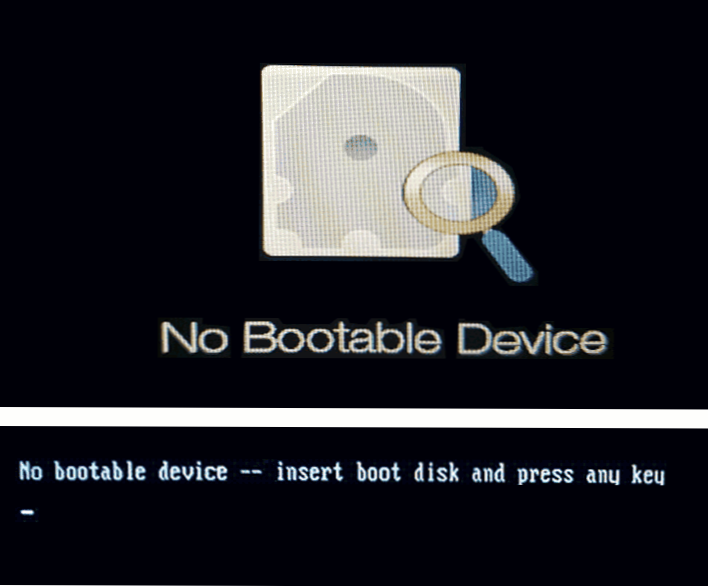
- 2027
- 512
- Stewart Conroy
Među ostalim problemima s kojima se korisnik može susresti kada je laptop ili računalo uključeno - poruka bez uređaja za pokretanje na crnom zaslonu (prijevod na ruski: nema uređaja za učitavanje), ponekad - „Nema uređaja za pokretanje - umetnite disk za pokretanje i pritisnite Bilo koji ključ ”, često neposredno prije problema, sve radi ispravno.
Ove su upute detaljno o tome što učiniti kada se pojavi pogreška bez pokretanja uređaja na Acer, HP, Lenovo, Dell i drugi laptop. Međutim, na radnom računalu može se dogoditi pogreška.
- Prve radnje za pogrešku bez pokretanja uređaja
- Preuzmite parametre i pristupačnost uređaja za učitavanje
- Video uputa
Prve radnje kada se pojavi pogreška bez pokretanja uređaja
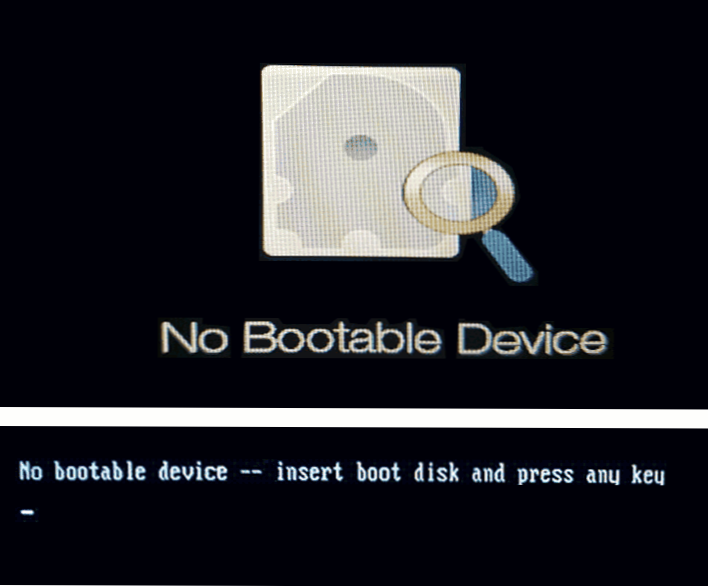
Ako je donedavno sve funkcioniralo pravilno, nije bilo akcije s laptopom (na primjer, instalacijama novih diskova) i prilikom uključivanja prijenosnog računala s kojom ste se suočili s izvješćem o uređaju bez pokretanja, ima smisla isprobati sljedeći jednostavni Način rješavanja problema.
- Isključite laptop s dugim zadržavanjem gumba za napajanje (oko 10 sekundi).
- Odvojite sve vanjske pogone s laptopa: Flash pogon, memorijske kartice, vanjski tvrdi diskovi i bolje - općenito, sve što je nedavno povezano putem USB -a.
- Ponovno uključite laptop i provjerite je li problem sačuvan.
Opisano je daleko od toga da uvijek radi, ali ponekad izbjegava potrebu da slijedite opisane radnje i štedi vrijeme.
I još jedna točka koju treba uzeti u obzir prije nego što se dalje krene: Ako se pogreška pojavi i nestane - na primjer, nakon načina mirovanja, gibernacije ili čak dovršetka djela, postoji pogreška, a nakon ponovnog pokretanja, ne, i na Laptop Windows 10, Windows 11, ili je instaliran na prijenosnom računalu 8.1, pokušajte isključiti brzi početak i instalirajte upravljačke programe čipseta s web stranice proizvođača prijenosnog računala za vaš model - ovo može riješiti problem.
Provjerite parametre učitavanja i dostupnost uređaja za učitavanje
Napomena: Sve prikazano u nastavku relevantno je za slučajeve kada je na vašem prijenosnom računalu instaliran disk sa sustavom. Ako ste instalirali novi čisti SSD ili HDD disk, samo morate instalirati sustav s flash pogona kako se pogreška ne pojavi.
Kao što je gore spomenuto, tekst poruke bez uređaja za pokretanje - umetnite disk za pokretanje i pritisnite bilo koju tipku prevodi se kao "Ne postoji uređaj za učitavanje - umetnite disk za pokretanje i pritisnite bilo koju tipku". Međutim, činjenica nije uvijek da je takav disk zaista odsutan, razlog može biti drugačiji:
- Postupak pogrešnog učitavanja u BIOS/UEFI, posebno nakon instaliranja novih diskova.
- Netočni parametri učitavanja (na primjer, pokretanje je postavljeno samo u UEFI načinu u BIOS -u, a sustav diska je instaliran u naslijeđenom načinu), može se pojaviti nakon resetiranja parametara ili nakon ažuriranja BIOS -a.
- Oštećenje pokretača sustava sustava.
Sve to treba provjeriti za ovo:
- Isključite laptop ili računalo dugo zadržavanje gumba za napajanje, uključite, pa čak i prije poruke bez pokretanja uređaja, kliknite ulaznu tipku na BIOS/UEFI. Obično ovo F2 ili Fn+F2, Ali postoje i drugi ključevi: u pravilu je potrebna tipka naznačena na prvom zaslonu za preuzimanje (na primjer, pritisnite F2 za ulazak u postavljanje).
- Idite na BIOS na karticu Čizma: U pravilu se to može učiniti uz pomoć "pravog" strijelca.
- Provjerite parametar Način pokretanja (U slučaju prijenosnog računala Acer, način prelaska na druge može se razlikovati). Ako je instaliran u "UEFI", pokušajte instalirati "Legacy" i obrnuto: UEFI umjesto naslijeđa, zatim spremite postavke tipke F10 (ili na kartici Exit, odaberite "Izlazne promjene u spremanju") i provjerite jesu li promjene Pogreška je nestala sljedeći put da se uključi. Također, ako su postavljeni UEFI i sigurno pokretanje - "Omogućeno", možete pokušati onemogućiti sigurno pokretanje (instalirajte u onemogućeno) i također provjeriti je li to riješeno je li to problem. Ako ne, vratite početne parametre, a zatim prijeđite na sljedeći korak.
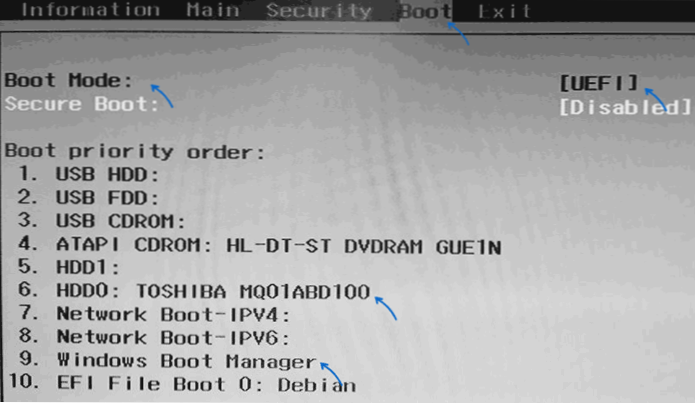
- Pogledajte je li vaš glavni tvrdi disk instaliran ili prvi na popisu za pokretanje na kartici Boot. Ako ne, pomaknite ga na prvo mjesto (odaberite ga i koristite tipke koje će biti naznačene u certifikatu, obično na ploči s desne strane, obično F5 i F6). Ako je popis Windows Boot Manager -a uključen u popis, bolje je da ga prvo postavite, a ne na sam disk. Opet, držimo postavke BIOS -a i vidimo je li to riješilo problem.
- Ako na popisu uređaja za učitavanje ne postoji tvrdi disk ili SSD, možda biste trebali pokušati fizički oporaviti disk, to može ukazivati i na neispravnost skladištenja.
- Ako je disk prisutan, sustav je instaliran na njega, ali pogreška je sačuvana, pokretač pokretanja može pomoći, više detalja: Kako vratiti Windows 10 Bootloader.
- Ako prilikom vraćanja pokretača za pokretanje naredbenog retka utvrdite da neki od odjeljaka diska imaju sirovu vrstu datotečnog sustava, provjerite datoteku tamošnjeg sustava diska u naredbenom retku, više detalja: Kako popraviti RAW disk.
Video uputa
Ako se ne pohranjuje problem bez pokretanja uređaja, dok disk radi i vidljiv u sustavu, OS uvijek možete ponovo instalirati ispočetka, na primjer, poput ovog: Instaliranje Windows 10 s flash pogona. Ako postoje važni podaci na sistemskom disku, instalacija se može izvesti bez oblikovanja.

